목록 리스트
크로마키는 이미지에서 색상 배경을 제거하는 시각 효과를 위한 업데이트된 기술입니다. 스트리밍용 배경을 변경하고 제거하는 데 도움이 되는 OBS에 필터로 포함되어 있습니다. 이 기능을 적용하려면 몇 가지 준비가 필요합니다. 여기에서는 OBS에서 녹색 화면을 완벽하게 사용하는 방법을 알고 있습니다.
OBS에서 그린 스크린을 사용하는 방법
스트리밍을 위한 그린 스크린 설정은 특히 처음 사용할 때 쉬운 작업이 아닙니다. 이 부분은 귀하에게 전체 정보를 제공합니다. 세 가지 작업으로 OBS 그린 스크린 설정을 보여줍니다.
#1. 그린 스크린 준비 및 조명 설정
스트리밍을 위해서는 먼저 그린 스크린을 준비해야 합니다. 아직 준비하지 않으셨다면 그린스크린용 접이식 배경을 대부분의 사람들에게 권장되는 선택입니다.
그런 다음 조명을 적절한 수준으로 조정하십시오. 고품질 스트리밍을 얻으려면 배경 조명도 필수적입니다. 일반적으로 중간 조명으로 조정하는 것이 좋습니다.
#2. OBS에서 크로마키 필터를 선택하세요
OBS는 영상에서 컬러 배경을 제거할 수 있는 시각효과 기법으로 크로마키 기능을 효과적으로 제공합니다. 많은 영화에서 녹색 화면을 사용하여 다양한 장면을 대체합니다. 웹캠을 사용하여 비디오 캡처 소스의 녹색 화면에 OBS 크로마 키 필터를 사용할 수 있습니다.
다음은 OBS에서 크로마키 버튼을 선택하는 단계 목록입니다.
1단계. 공식 홈페이지에서 OBS Studio를 다운로드하세요. 그런 다음 이를 열고 왼쪽 하단의 "+" 아이콘을 클릭하여 새 장면을 만듭니다.
2단계. OBS에 카메라 소스를 추가하는 것을 잊지 마세요. 이제 녹색 화면 앞에 서 있고 비디오 배경이 녹색 화면에 완전히 들어가는 것이 이상적입니다. 여기에서 적절한 크기에 맞게 비디오를 자를 수 있습니다.
3단계. 비디오 캡처 소스에서 도크를 마우스 오른쪽 버튼으로 클릭하고 "필터" 옵션을 선택합니다.
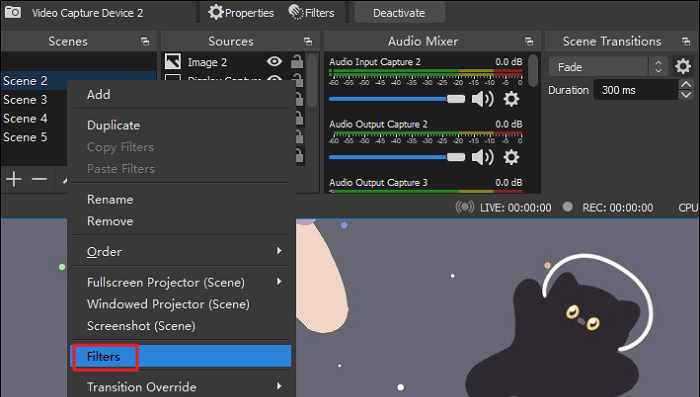
4단계. 하단에 "+" 버튼이 있는 것을 볼 수 있습니다. 그것을 클릭하고 "크로마 키"옵션을 선택하십시오.
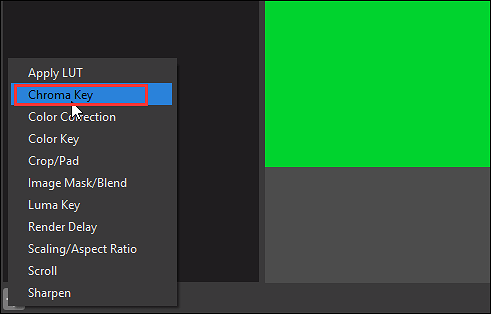
#3. 크로마키 및 설정 조정
라이브 스트리밍에 녹색 화면을 사용하는 방법을 알아보려면 일부 설정을 변경할 수도 있습니다. 유사성, 부드러움, 대비와 같은 옵션을 조정할 때 효과를 보고 원하는 대로 이러한 옵션을 조정할 수 있습니다. 적절한 설정으로 스트리밍하기 위한 그린 스크린을 사용하면 더 나은 그린 스크린 경험을 얻을 수 있습니다.
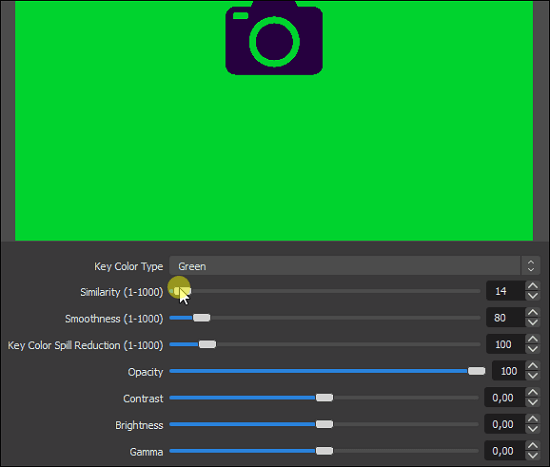
OBS 크로마 키잉 효과에 대한 몇 가지 권장 설정은 다음과 같습니다.
- 유사성 : 적정 수준은 200~400
- 매끄러움 : 권장되는 조정 수준은 20~50입니다.
- 키 컬러 번짐 감소 : 10~100까지 설정 가능
대비, 감마, 불투명도 등과 같은 다른 옵션을 변경할 수 있습니다. 설정은 다음에 따라 다르지만 웹캠 및 녹색 화면의 품질, 외부 조명 등
보너스 팁: 그린 스크린 웹캠을 녹화하는 방법
녹색 화면 웹캠을 녹화하려면 품질 저하 없이 웹캠을 녹화할 수 있는 EaseUS RecExperts 와 같은 실용적인 녹화기를 선택하세요. 그 사이에 마이크 소리와 같은 오디오 리소스를 선택할 수 있습니다. 게다가 출력 형식(비디오/오디오)을 선택하기 위한 사전 설정도 있습니다.
비디오의 품질/프레임 속도와 오디오의 비트 전송률/샘플링 속도를 조정하는 기능입니다.
시간 제한 없이 녹음을 시작할 수 있습니다! 이 녹음기를 다운로드하려면 아래 버튼을 클릭하세요.
주요 특징들:
- 화면, 게임플레이, 웹캠, 오디오를 녹화하세요.
- PC/Mac 최고의 스트리밍 비디오 레코더
- 오디오 리소스 선택(시스템/외부)
- 비디오 및 오디오의 출력 형식 선택
- LoL 게임플레이 및 기타 게임플레이 녹화
이 녹음기를 다운로드한 후 아래 게시물을 읽고 자세한 내용을 알아볼 수 있습니다.
그린 스크린 웹캠을 녹화하는 방법은 무엇입니까?
화면 녹화 시 품질 저하를 방지하려면 전용 소프트웨어를 선택하여 프레임 속도, 비트 전송률 등을 설정하세요.

OBS의 그린 스크린에 대한 FAQ
OBS 그린 스크린 사용법을 알고 있다고 믿으세요. OBS에서 크로마키를 사용하면 편집도 가능합니다. 여기에서는 대중으로부터 몇 가지 관련 질문을 수집하고 유용한 팁을 얻을 수 있습니다.
1. OBS 그린 스크린 없이 스트리밍 배경을 변경할 수 있나요?
예, OBS 녹색 화면 없이 배경을 변경할 수 있는 방법이 있습니다. 마찬가지로 배경을 제거하고 싶을 때는 ChromaCam과 같은 프로그램을 사용해 보세요. 가상효과 등을 적용해 영상을 편집할 수 있습니다.
먼저 ChromaCam을 다운로드하여 설치하세요. 이 앱에서 녹색 화면 배경을 선택하세요. 그런 다음 OBS를 열고 ChromaCam의 비디오 소스를 추가하세요. 그런 다음 OBS에서 비디오 배경을 제거하십시오.
2. OBS에는 녹색 화면이 있나요?
OBS는 그린 스크린 스트리밍에 적합한 선택입니다. 녹색 색상을 위한 필터에 크롬 키가 있습니다. 또한 이 소프트웨어에 녹색 이미지를 추가할 수도 있습니다.


![[2026] 알아야 할 TOP7 페이스톡 배경 앱](/images/en/video-editor/related-articles/9.jpg)

